OneDrive 64-Bit- oder OneDrive 32-Bit-Version; Welche brauche ich?
Die Cloud-Speicherlösung von Microsoft hat eine öffentliche Vorschau des OneDrive 64-Bit-Synchronisierungsclients zur Verwendung mit OneDrive Home- , Work- und School - Konten eingeführt. Das Unternehmen sagt, dass die 64-Bit-Version von OneDrive die richtige Option für Benutzer ist, aber sind alle Systeme mit separaten Konfigurationen und ausgestattet mit unterschiedlicher Infrastruktur in der Lage, dies zu unterstützen? Also, welche Version, OneDrive 64-Bit oder OneDrive 32-Bit , ist die richtige für Sie? Wir helfen Ihnen, es herauszufinden!
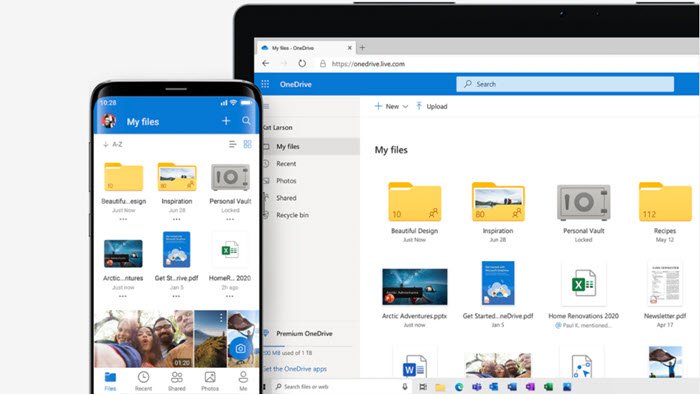
Ist OneDrive 64-Bit oder OneDrive 32-Bit das Richtige für Sie?
Es ist wichtig, hier zu erwähnen, dass die aktuelle Version noch nicht den Reifegrad einer allgemein verfügbaren Version erreicht hat, aber trotzdem können Benutzer, die daran interessiert sind, sie herunterzuladen und zu installieren.
Die 64-Bit-Version von OneDrive gehörte zu den am häufigsten nachgefragten Funktionen. Die Windows -Feedback-Seite enthüllte, dass die Anfrage nach einem 64-Bit- OneDrive über 15.000 Stimmen erhalten hatte, bei weitem die höchste Zahl unter allen OneDrive - Vorschlägen, und glauben Sie uns, das hatte einen Grund.
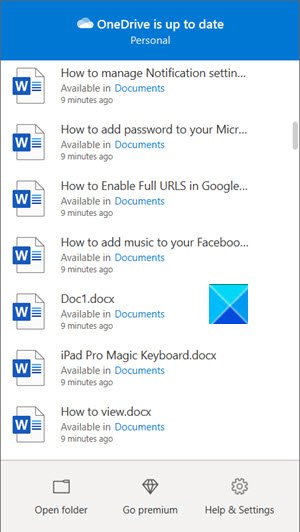
Das Problem beim Ausführen von 32-Bit-Software auf einer 64-Bit-Version von Windows bestand darin, dass 32-Bit-Programme selbst auf Systemen mit mehr Arbeitsspeicher nur auf 4 GB Systemspeicher zugreifen konnten. Indem OneDrive also als native 64-Bit-Anwendung verfügbar gemacht wird, kann die Software jetzt mehr von ihrem verfügbaren RAM verwenden . Mit dieser Änderung werden Benutzer wahrscheinlich eine Leistungsverbesserung feststellen, da 64-Bit-Systeme auf mehr Ressourcen zugreifen können als ihre 32-Bit-Pendants.
Ein weiterer Pluspunkt, die Dateisicherung und das Synchronisierungstool in OneDrive werden mit großen Dateien besser umgehen. Beispielsweise können Personen, die es vorziehen, große Dateien oder viele Dateien gleichzeitig zu senden oder zu übertragen, dies problemlos tun. Computer mit 64-Bit-Versionen von Windows verfügen im Allgemeinen über mehr Ressourcen. Außerdem können 64-Bit-Anwendungen auf mehr Speicher zugreifen als 32-Bit-Anwendungen (bis zu 18,4 Millionen Petabyte(Petabytes) ).
Allerdings ist es wichtig, sich daran zu erinnern, dass das 64-Bit-Betriebssystem mit einem ARM-basierten Prozessor und das 32-Bit-Betriebssystem mit einem x86-Prozessor (32-Bit) nur 32-Bit- OneDrive installieren können .
Welche Windows -Version verwendest du?
Wenn Sie nicht sicher sind, welche Version des Windows -Betriebssystems Ihr Computer unterstützt, können Sie dies hier schnell herausfinden.
- Drücken (Press)Win+R , um das Dialogfeld Ausführen zu öffnen.(Run)
- Geben Sie „ winver “ in das leere Feld des Felds ein und wählen Sie dann „OK“.
- Sie finden die notwendigen Informationen.
Alternativ können Sie auf die Schaltfläche Start klicken und zu Einstellungen(Settings) > System > Info(About) gehen .
- Öffnen Sie die Info-Einstellungen.(About settings.)
- Wählen Sie hier unter Gerätespezifikationen Systemtyp aus, um die (Device specifications, )gesuchten Informationen(System type) zu finden, z. B. ob Sie eine 32-Bit- oder 64-Bit-Version von Windows verwenden .
Welche Version von OneDrive verwendest du?
- Öffnen Sie OneDrive
- Wählen Sie Hilfe & Einstellungen
- Wählen Sie Einstellungen > Info.
- Unter Über Microsoft OneDrive(About Microsoft OneDrive) sehen Sie es.
Microsoft schlägt vor, wenn Sie ein 64-Bit-Betriebssystem mit einem x64-basierten Prozessor haben, können Sie entweder das 32-Bit- oder das 64-Bit- OneDrive installieren .
Abschließend empfehlen wir, dass Surface Pro X-Benutzer mit einem Arm - Prozessor nicht auf den OneDrive 64-Bit- Synchronisierungsclient(Sync) aktualisieren sollten . Sie sollten weiterhin die 32-Bit-Version von OneDrive verwenden .
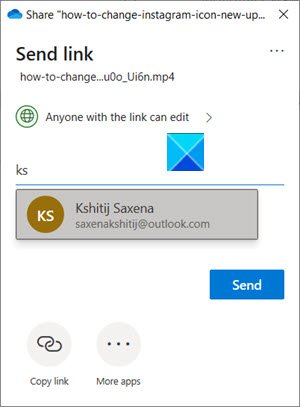
Sobald Sie OneDrive eingerichtet haben , können Sie Elemente hinzufügen, sie in den Ordner ziehen oder verschieben. Damit andere Personen Ihre Dateien anzeigen und bearbeiten können, können Sie sie dann freigeben. Sie können auch an Ordnern arbeiten, die für Sie freigegeben sind.
Fazit
Die 64-Bit-Version von OneDrive(OneDrive 64-bit) ist die richtige Wahl, wenn Sie große Dateien verwenden möchten, wenn Sie viele Dateien haben und wenn Sie einen Computer haben, auf dem eine 64-Bit-Version von Windows ausgeführt wird . Die 64-Bit-Version von OneDrive ist derzeit als öffentliche Vorschau verfügbar und kann hier heruntergeladen werden(download it here) .
Hope it helps!
Related posts
Was ist Microsofts OneDrive? Wie wird es benutzt?
Vergleich von Signal und Telegramm; Welches ist besser?
WhatsApp vs. Telegram vs. Signal vs. Messenger – Was ist besser?
Lokales Konto vs. Microsoft-Konto; Welche sollte ich verwenden?
WLAN-Extender oder WLAN-Repeater – was ist besser?
So fügen Sie meinem Computer mehrere OneDrive-Konten hinzu und synchronisieren sie
Erlauben Sie OneDrive, die Berechtigungsvererbung in schreibgeschützten Ordnern zu deaktivieren
Apple Watch GPS (nur Wi-Fi) vs. Mobilfunk – welches soll man kaufen?
Laden Sie OneDrive für Windows herunter und installieren Sie es auf Ihrem PC
So entfernen Sie das OneDrive-Symbol aus dem Datei-Explorer in Windows 11/10
So beheben Sie den OneDrive-Fehler 0x80049d61 in Windows 11/10
OneDrive erstellt doppelte Dateien mit hinzugefügtem Computernamen
So fügen Sie OneDrive-Synchronisierungseinstellungen im Editor für lokale Gruppenrichtlinien hinzu
Ihr PC ist nicht mit dem Internet verbunden, OneDrive-Fehler 0x800c0005
So trennen, schließen oder entfernen Sie einen Ordner von OneDrive in Windows 11/10
So begrenzen Sie die von OneDrive und Dropbox verwendete Bandbreite
Beheben Sie den OneDrive-Fehlercode 0x8004de85 oder 0x8004de8a
OneDrive Personal Vault zeigt eine falsche Sprache an
So überprüfen Sie den OneDrive-Speicherplatz
Beheben Sie den OneDrive-Fehlercode 0x8007016a
